"Tengo un viejo portátil cuyo sistema operativo es Windows 7, he olvidado la contraseña de acceso, ¿hay alguna forma de guardar mis datos? No quiero restablecerlo de fábrica".
Aparte de restablecer Windows 7, también puede optar por utilizar el software de restablecimiento de contraseñas de Windows 7 cuando olvide su contraseña. Para la mayoría de los usuarios, reiniciar el ordenador y perder los datos es lo más doloroso. Pero ahora, está aquí. Le mostraremos 3 métodos prácticos para restablecer la contraseña de Windows 7..
- Parte 1. Cómo restablecer la contraseña de Windows 7 utilizando el símbolo del sistema
- Parte 2. Cómo restablecer la contraseña de Windows 7 utilizando el disco de restablecimiento de contraseña
- Parte 3. Cómo crear un disco de restablecimiento de contraseña de Windows 7 en otro equipo
Parte 1. Cómo restablecer la contraseña de Windows 7 utilizando el símbolo del sistema
El Símbolo del sistema es la forma de entrar en modo seguro, ya que puede restablecer la contraseña de inicio de sesión utilizando la cuenta de administrador por defecto en modo seguro. Esta es la forma habitual y gratuita de restablecer la contraseña de Windows 7. Pero, si usted ha cambiado la cuenta de administrador, esta forma no funcionará para usted.
Paso 1: Cuando inicie su portátil, mantenga pulsada la tecla F8 para abrir la pantalla de "Opciones de arranque avanzadas". Ahora, elija el "Modo seguro con símbolo del sistema" en la pantalla de inicio y luego pulse Enter.
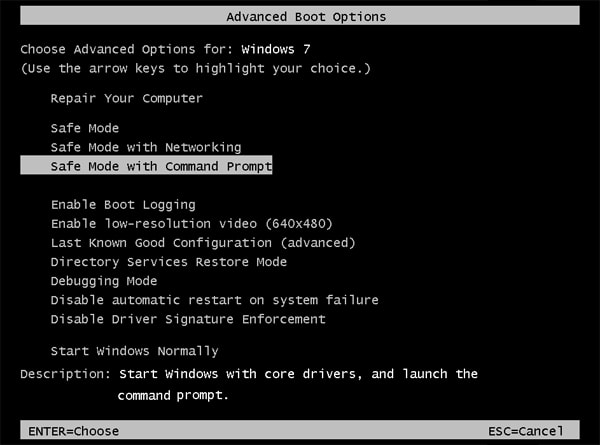
Paso 2: Ahora la cuenta de administrador oculta estará disponible en la pantalla de su portátil o PC. Haga clic en ella para abrir automáticamente el símbolo del sistema. Finalmente, escriba el comando "network user username new password" como se muestra a continuación.
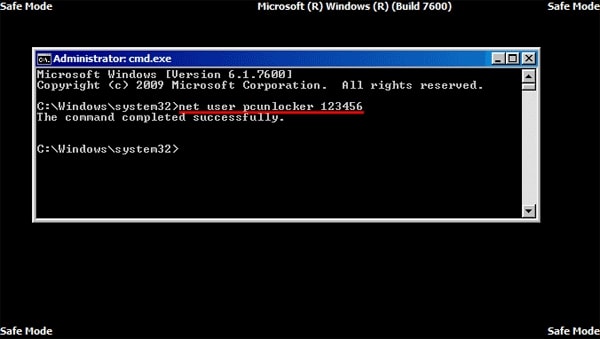
Parte 2. Cómo restablecer la contraseña de Windows 7 utilizando el disco de restablecimiento de contraseña
Excepto cuando se utiliza el modo seguro, también puede utilizar el disco de restablecimiento de contraseña de Windows 7 para restablecer la contraseña perdida. Pero, debe tener un disco de arranque que fue creado antes de bloquear el ordenador. De lo contrario, sólo se puede crear uno en otro equipo accesible.
Nota: Esta forma es un poco complicada, por favor siga los pasos claramente.
Paso 1: Tome una unidad flash e insértela en su portátil u ordenador. Después de la inserción, haga clic en la unidad y pulse "Formato".
Paso 2: A continuación, vaya al "Panel de control" y busque las "Cuentas de usuario". Después de encontrar las "Cuentas de usuario", ábralas y abra el enlace "Crear un disco de restablecimiento de contraseña" como se muestra a continuación.
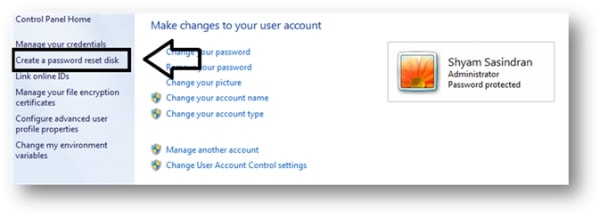
Paso 3: Siga todas las instrucciones del "Asistente para el olvido de la contraseña".
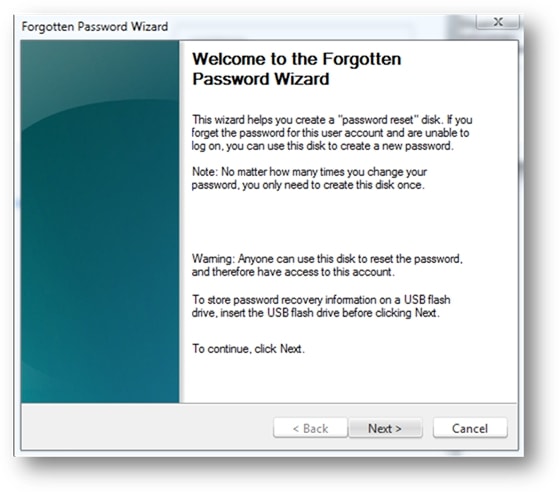
Paso 4: Ahora, se mostrará una lista desplegable. Elija la unidad flash de la lista.
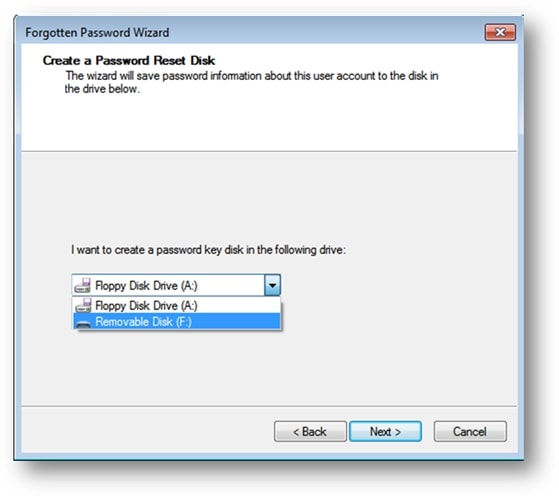
Paso 5: Una vez completado el proceso de restablecimiento del disco. Pulse "Siguiente" para salir del Asistente para el olvido de la contraseña.
Paso 6: Escriba la contraseña incorrecta en el campo de la contraseña de administrador 5 veces. Después de introducir varias contraseñas erróneas, aparecerá "Restablecer contraseña" en la pantalla del escritorio. Tóquelo para restablecer la contraseña de Windows 7.
Paso 7:Ahora el asistente de Recuperación de contraseña se mostrará y haga clic en "Siguiente".
Paso 8: Ahora, inserte el disco de restablecimiento de contraseña que ha creado en la opción de recuperación como se muestra a continuación. De nuevo, haga clic en el botón "Siguiente".
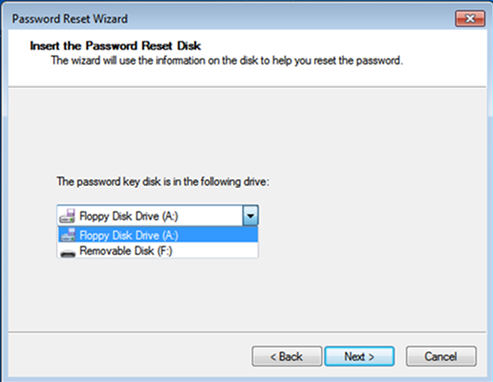
Paso 9: Ahora, escriba la nueva contraseña y de nuevo, haga clic en "Siguiente".
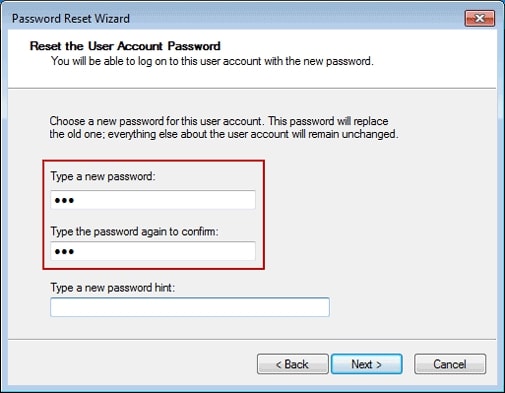
Paso 10: Finalmente, haz clic en el botón "Finalizar" y tu contraseña de Windows 7 será restablecida.
Parte 3. Cómo crear un disco de restablecimiento de contraseña de Windows 7 en otro equipo
¿No has creado el disco de restablecimiento de contraseña por adelantado? Bueno, todavía tienes la oportunidad de conseguir uno. Pero debes grabar el disco de arranque en un ordenador accesible. Los pasos son muy fáciles usando PassFab 4WinKey.Vamos a ver cómo le ayuda a crear un disco de arranque y restablecer la contraseña de Windows 7.
Paso 1: Descargue PassFab 4WinKey en un ordenador accesible. La inserción del CD o USB.

Paso 2: Esperar a que acabe el proceso, normalmente tardará unos minutos. Una vez que su CD/DVD o unidad flash USB se haya grabado con éxito, simplemente haga clic en "Aceptar" para continuar.

Paso 3: Ahora, necesita para insertar la unidad flash USB grabada en el equipo bloqueado. Reinicie el ordenador y pulse "F12" o "ESC" en el teclado para entrar en la interfaz del menú de arranque. Después de entrar en el menú de arranque, encontrará su disco insertado desde el nombre del USB/DVD/CD. Utiliza la tecla de flecha para elegirlo y presiona el teclado "Enter" para iniciarlo.

Paso 4: Cuando vea la interfaz principal de esta herramienta, seleccione la opción "Restablecer la contraseña" y haga clic en "Siguiente".

Paso 5: Ahora, se mostrará toda su cuenta de Windows. Seleccione una cuenta de usuario, verá la contraseña por defecto. Si no la quieres, cámbiala tú mismo. A continuación, haga clic en "Siguiente".

Paso 6: Ahora, usted irá a otra interfaz, simplemente haga clic en "Reboot" para reiniciar el equipo. A continuación, puede utilizar su nueva contraseña para iniciar sesión en el sistema de Windows.

Resumen
En este artículo, le damos las mejores maneras de restablecer la contraseña de Windows 7, también puede utilizar PassFab 4WinKey para restablecer de fábrica windows 7 sin contraseña. Si usted tiene un viejo ordenador portátil, pero no puede recordar la contraseña, puede utilizar cualquiera de los métodos anteriores para entrar en su sistema. Además, no necesitas ir a ninguna tienda de servicios para restablecer la contraseña. En casa, puedes hacerlo tú mismo teniendo acceso a Internet en tu ordenador.
